Å arbeide med Elementor kan noen ganger være utfordrende, spesielt når du jobber med omfattende nettsider. Når du legger til mange seksjoner, videoer, bilder og knapper, kan oversikten raskt gå tapt. Her kommer Navigator inn i bildet, et praktisk verktøy som hjelper deg med å holde oversikt over de forskjellige elementene på siden din. Nedenfor får du en detaljert veiledning om hvordan du kan bruke Navigator effektivt i Elementor.
Viktigste funn
- Navigator lar deg enkelt navigere mellom forskjellige seksjoner og elementer.
- Du kan slå seksjoner sammen eller utvide dem for å forbedre oversikten.
- Rask tilgang til innstillingene for enkeltstående elementer er mulig, uten å måtte rulle langt.
Trinn-for-trinn-veiledning
1. Åpne Navigator
For å åpne Navigator, må du få tilgang til panelet i Elementor. Navigator finner du nederst til venstre, rett ved siden av innstillingsalternativene. Et enkelt klikk på ikonet åpner Navigator og viser deg alle seksjonene og elementene på siden din.
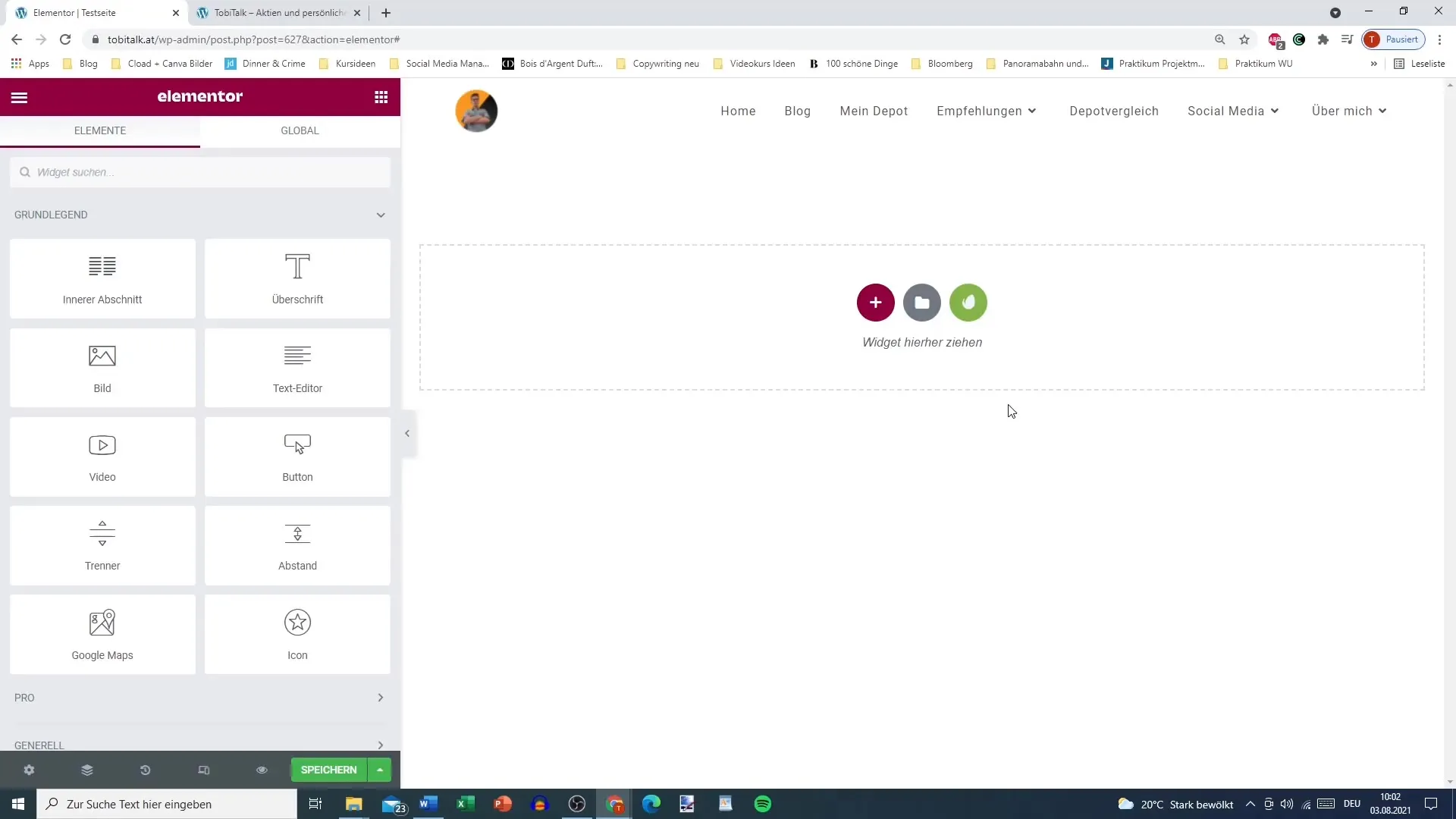
2. Se seksjoner og slå dem sammen eller utvide dem
I Navigator ser du nå en liste over seksjonene dine. Hvis du har lagt til mange elementer, kan du slå seksjonene sammen. Dette hjelper med å opprettholde oversikten og gjøre navigasjonen enklere. Klikk ganske enkelt på den lille trekanten ved siden av seksjonen du ønsker å slå sammen eller utvide.
3. Navigere til en seksjon
Hvis du ønsker å redigere en bestemt seksjon, kan du enkelt klikke på øyeikonet i Navigator. Dette tar deg direkte til den seksjonen på siden din. På denne måten sparer du mye tid, siden du ikke lenger må rulle gjennom hele siden.
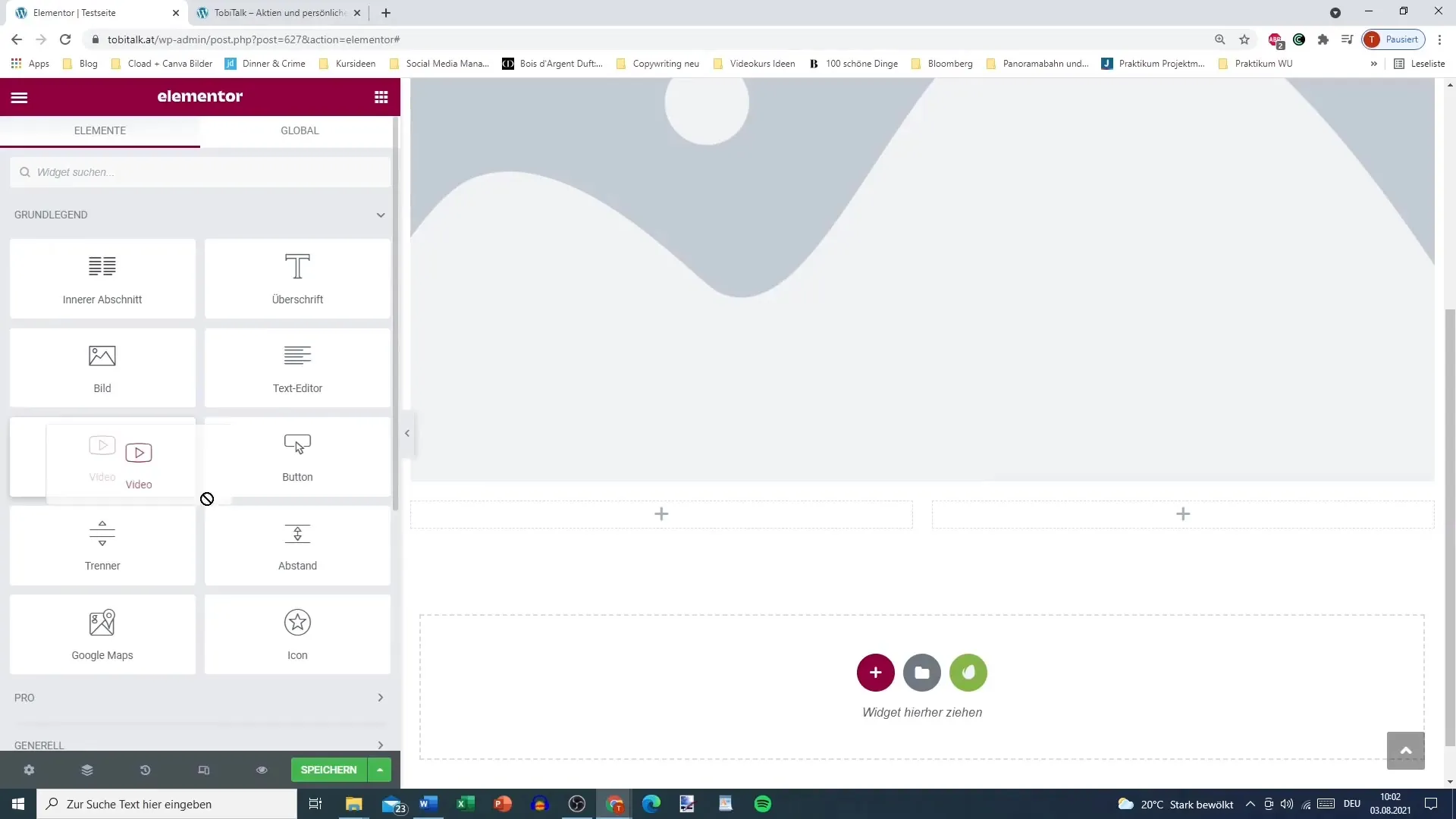
4. Navigere til kolonner og elementer
Etter å ha åpnet en seksjon kan du også navigere direkte til de enkelte kolonnene eller elementene. Hvis du for eksempel ønsker å arbeide med flere kolonner innen en seksjon, kan du klikke direkte på ønsket kolonne. Dette åpner redigeringsalternativene for den kolonnen.
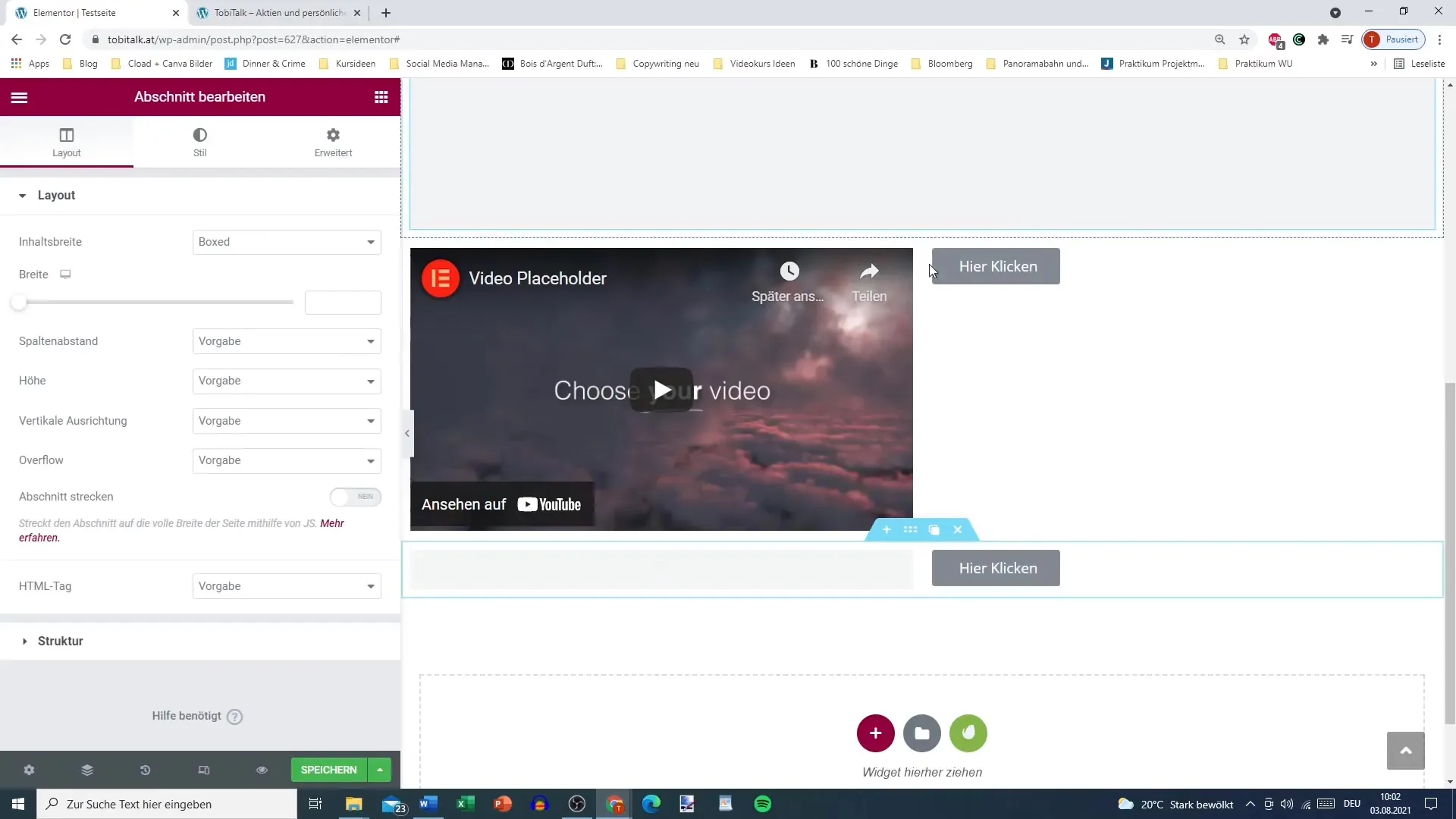
5. Åpne innstillinger for elementer
Ønsker du å endre innstillingene for et bestemt element, som for eksempel en knapp? Klikk ganske enkelt på knappen i Navigator for å få direkte tilgang til de aktuelle innstillingene. Dette gir deg raskere tilgang til de ønskede justeringene enn hvis du måtte rulle gjennom hele siden.
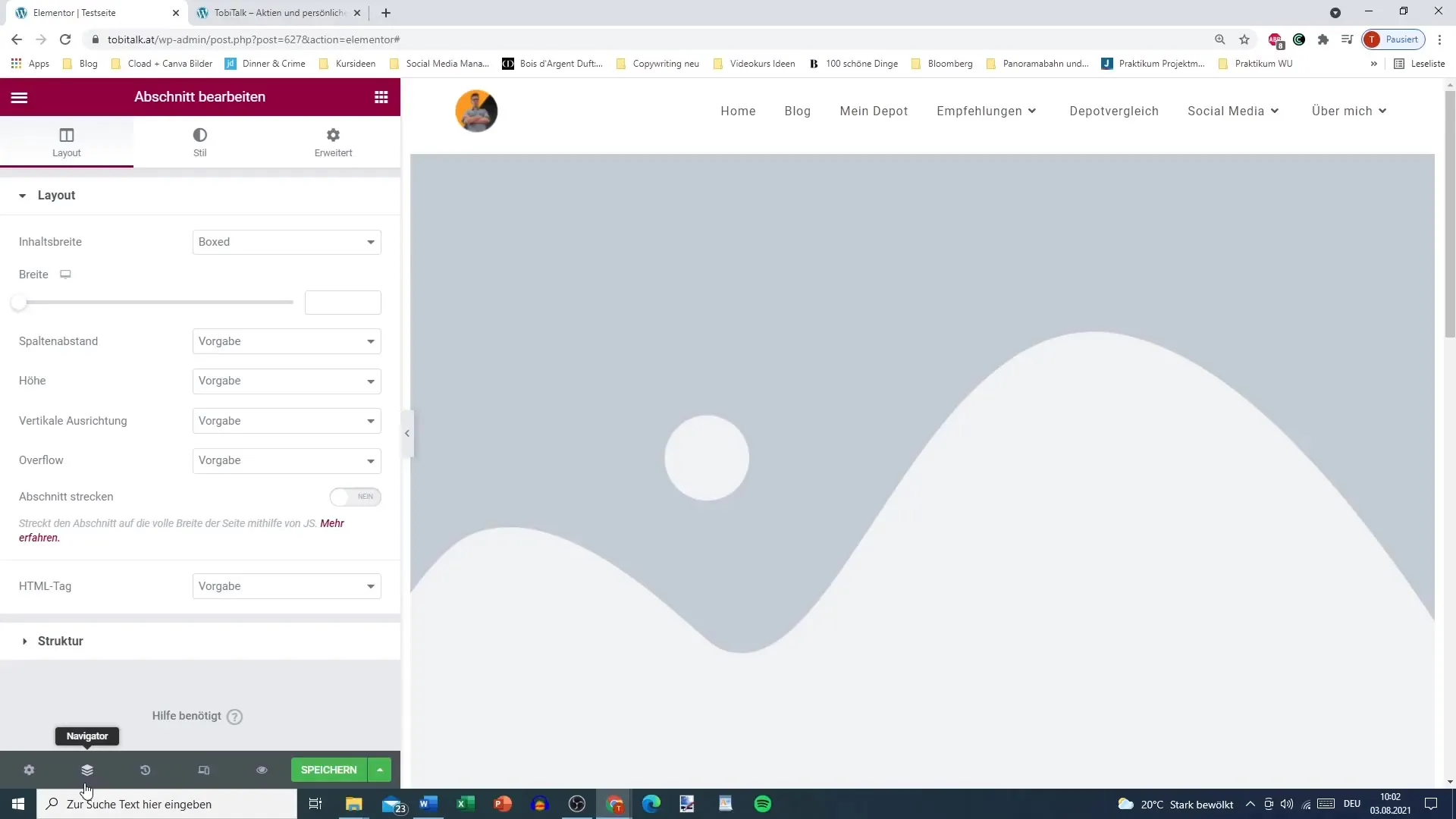
6. Tilpass layout og hold oversikt
Det er viktig å opprettholde oversikten når du arbeider med en omfattende side. Navigator kan hjelpe deg ved at du tilpasser visningen etter behov. Du kan også dra vinduet til Navigator dit som passer best for deg for raskere tilgang.
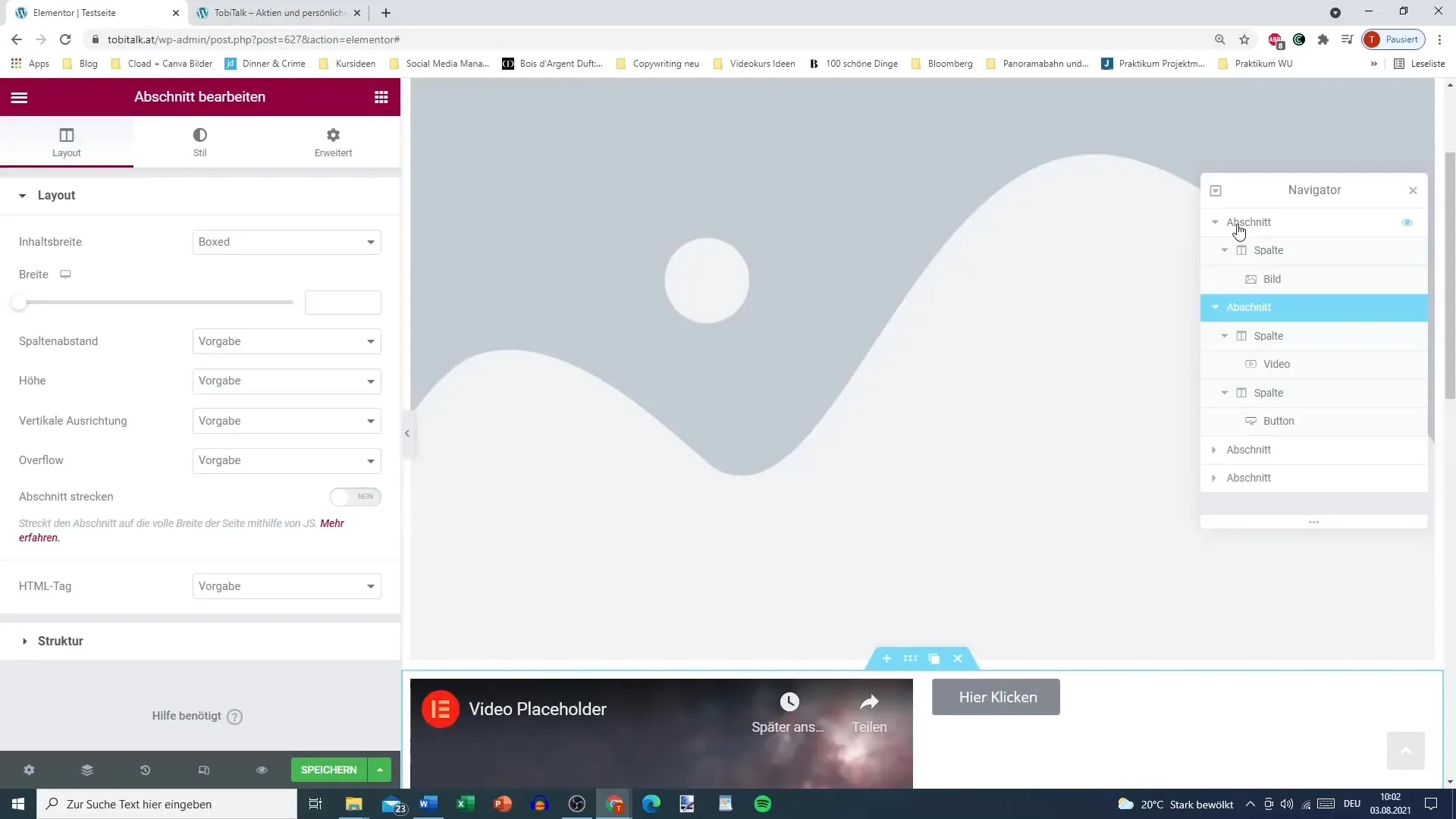
7. Lukk Navigator etter behov
Når du ikke lenger trenger oversikten i Navigator, kan du enkelt lukke den igjen. Dette gir deg mer plass på skjermen til å jobbe med nettsiden din, uten at visningen av Navigator er i veien.
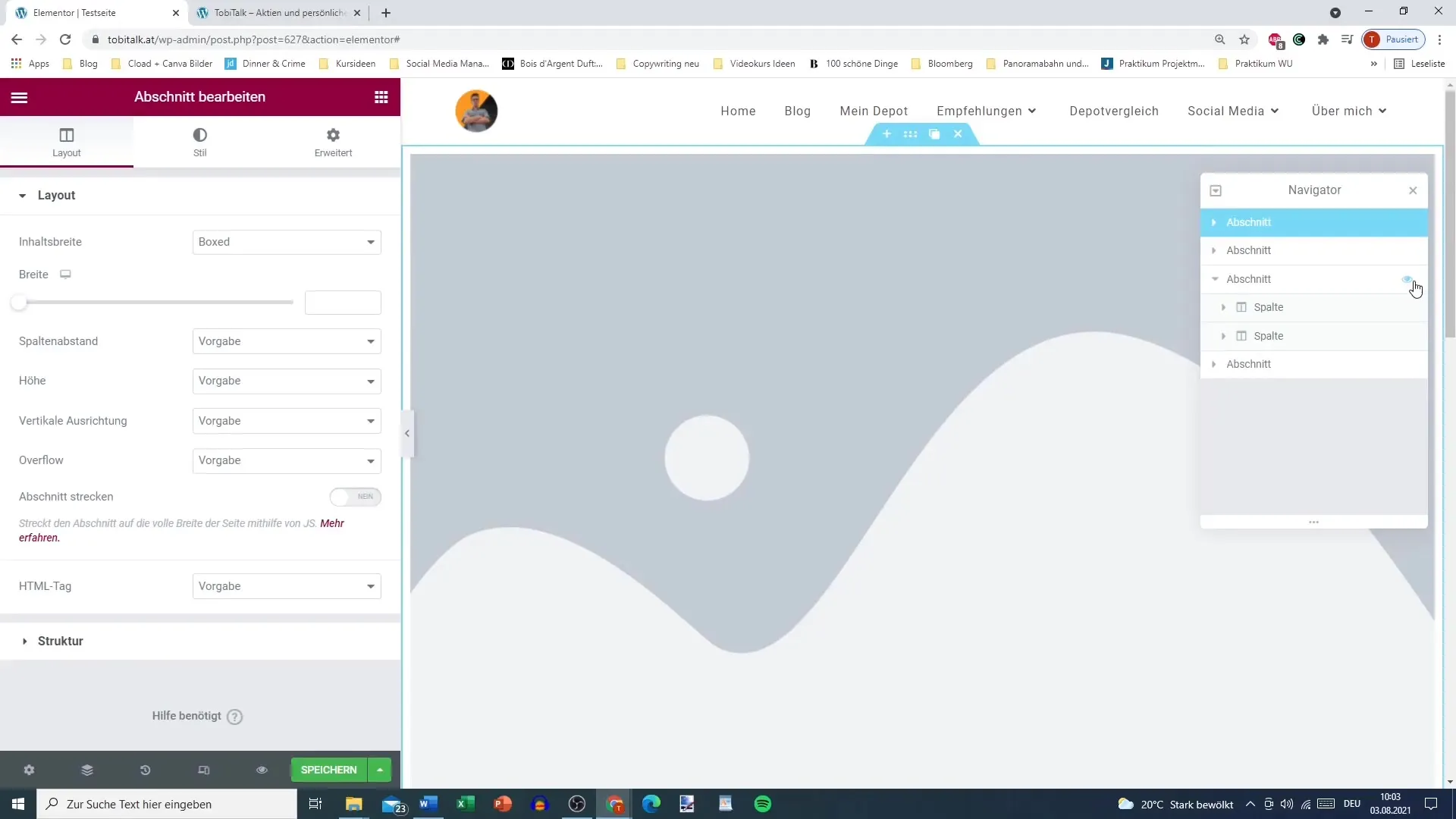
8. Åpne Navigator oftere etter behov
Spesielt når du jobber med mange seksjoner og elementer, er det lurt å holde Navigator åpen. Hvis de nødvendige elementene kan finnes på et blikk, kan det betydelig forbedre arbeidsmetoden din.
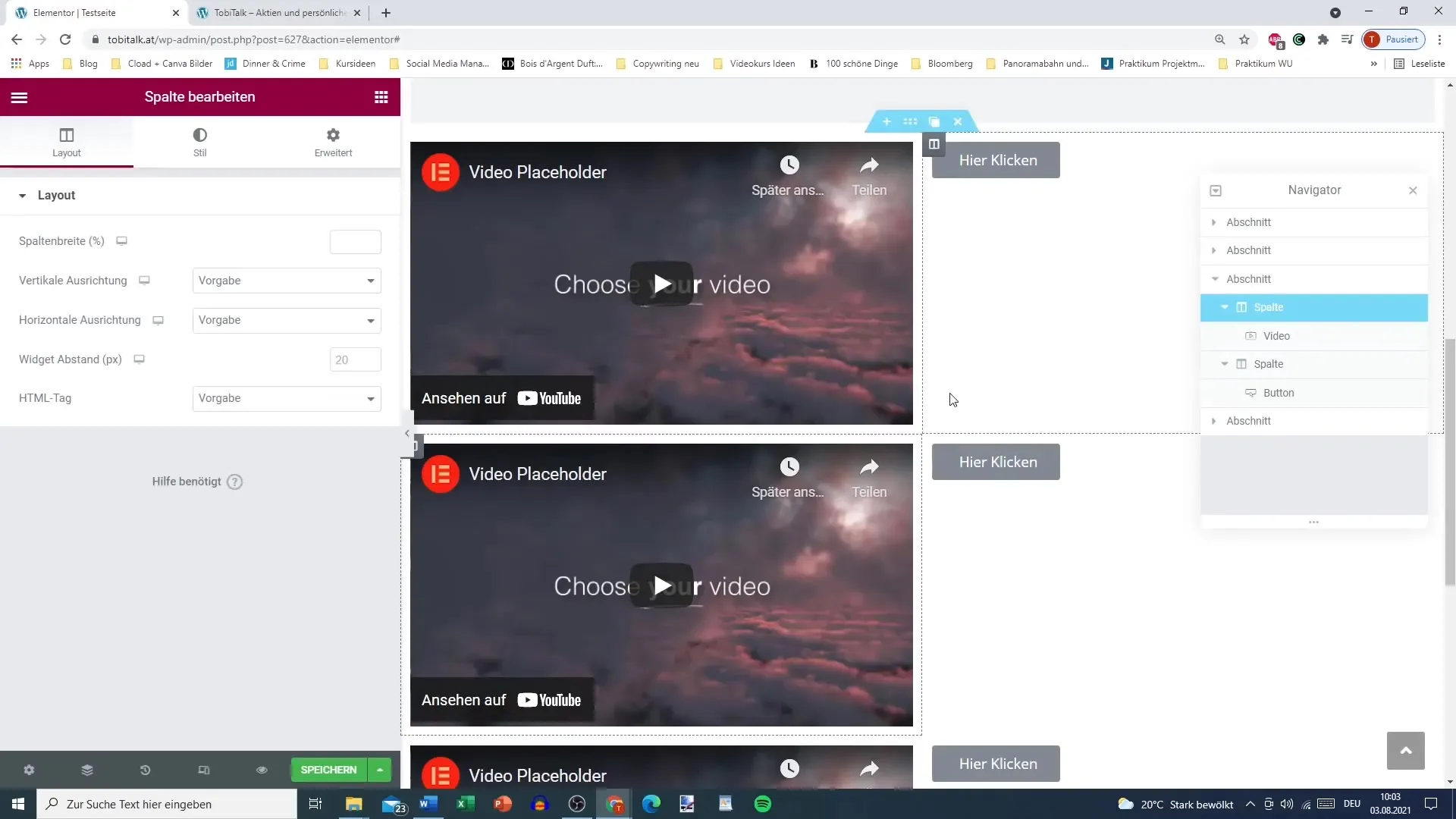
9. Siste gjennomgang og gjøre justeringer
Før du lagrer endringene dine, kan du ta et siste blikk i Navigator. Her har du muligheten til å se gjennom de forskjellige seksjonene og elementene for å sjekke om alt er som forventet.
Sammendrag – Effektiv navigering med Elementor Navigator i WordPress
Navigatoren til Elementor er et uunnværlig verktøy for design av omfattende nettsider. Den lar deg raskt navigere mellom de forskjellige seksjonene og elementene samt tilpasse innstillingene individuelt. Med denne veiledningen har du blitt kjent med de viktigste funksjonene til Navigatoren, som kan forbedre arbeidsflyten din betydelig.
Vanlige spørsmål
Hvordan åpner jeg Navigator i Elementor?Klikk på ikonet helt nederst til venstre i Elementor-panelet ved siden av innstillingene.
Hvordan kan jeg slå sammen seksjoner i Navigator?Ved å klikke på den lille trekanten ved siden av seksjonen, kan du slå den sammen eller utvide den.
Kan jeg komme direkte til et element med Navigator?Ja, klikk på øyeikonet for seksjonen for å navigere direkte til dette elementet.
Hva gjør jeg hvis Navigator er for liten til min visning?Du kan dra vinduet til Navigator til ønsket posisjon for å forbedre oversikten.
Hvordan lukker jeg Navigator igjen?Klikk bare på X eller det tilsvarende lukkesymbolet i Navigator.


